[IT동아 정연호 기자] 인공지능을 활용하면 다양한 콘텐츠를 간편하게 생성할 수 있다. 글을 쓰거나 사진을 제작하려고 할 때는 인공지능에 명령어만 입력하면 된다. ▲외국말을 우리말로 번역하거나 ▲영상에 더빙을 하거나 ▲PPT를 만드는 작업도 마찬가지다. 기술이 빠르게 발전한 덕분에 유용한 서비스들이 많아졌다. 일상에서 유용하게 쓸 수 있는 서비스들을 한번 알아보자.
1.글쓰기
인공지능을 활용하면 소설·시·에세이·보고서 등 대부분의 글을 작성할 수 있다. 오픈 AI의 챗GPT, 네이버의 클로바X, 뤼튼테크놀로지의 뤼튼이 대표 사례다. 명령어에 따라서 글을 작성해 준다.
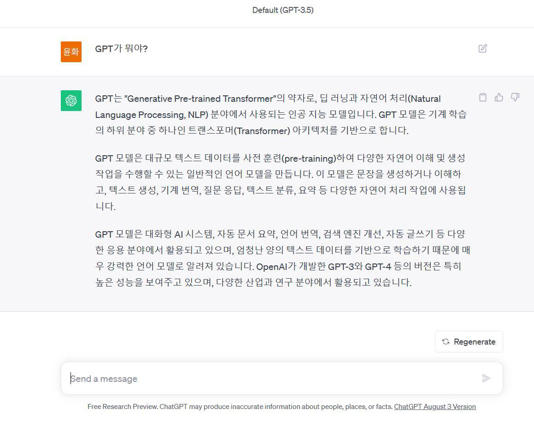
챗GPT를 쓸 때는 홈페이지에 들어가서 명령어를 입력하면 된다. GPT가 무엇인지 질문하거나, ‘생성형 인공지능은 명령어에 따라 콘텐츠를 생성해 주는 기술이다’라는 문장에 오류가 있는지 물어볼 수 있다. 긴 글을 요약해달라고 하거나, ‘초등학교 1학년이 주인공인 소설’을 써 달라고 할 수도 있다.
한국 대통령이 누군지 물었을 때는 “2021년 9월 정보를 기준으로 문재인 대통령이었다.”라고 답했다. 챗GPT는 2021년 9월까지의 데이터만 학습했다. 이후에 발생한 일들을 물어보면 정확한 답을 주지 못한다.
클로바X는 “현직 대통령은 윤석열 대통령이다”라고 답했다. 지속해서 데이터를 업데이트하는 것이다. 클로바X는 챗GPT보다 한국에 대해서 잘 아는 듯한 답변을 내놓는다. 대신 다른 주제에 대해서는 주로 챗GPT의 답변이 더 많은 정보를 포함하고 있었다.
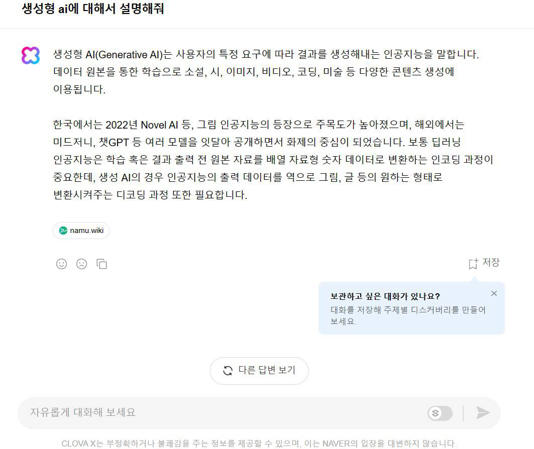
광고 문구나 보고서, 이메일 등을 작성할 때는 뤼튼을 이용할 수 있다. 다른 서비스들보다 홍보 문구나 비즈니스 이메일을 작성하는 것에 특화돼 있다. 홈페이지에서 ‘툴’을 누른 뒤 작성하려는 글을 선택하면 된다.

광고 문구를 작성하는 능력을 확인하기 위해서 챗GPT·클로바X·뤼튼에 ‘글쓰기 인공지능으로 글을 쉽게 쓸 수 있다고 알려주는 홍보문구 만들어줘’라고 명령어를 입력했다. 뤼튼 결과물이 가장 깔끔했다. 톤앤매너를 다양하게 설정할 수 있다는 것도 장점이다.
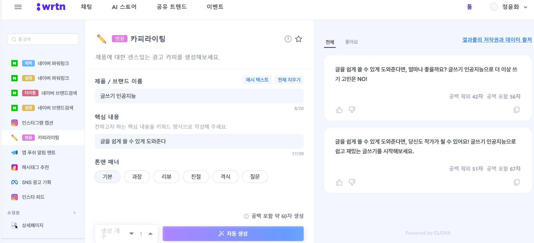
2.번역
외국어를 우리말로 번역할 때는 딥엘이나 네이버의 파파고를 쓸 수 있다. 딥엡 무료 버전에서는 글자 수 1500자까지, 파파고에서는 3000자까지 번역할 수 있다. 외국어 문장을 입력한 다음 번역하기를 누르면 된다.
성능을 확인하기 위해서 CNN 기사 ‘So long, robotic Alexa. Amazon’s voice assistant gets more human-like with generative AI’의 대목을 번역하게끔 했다.
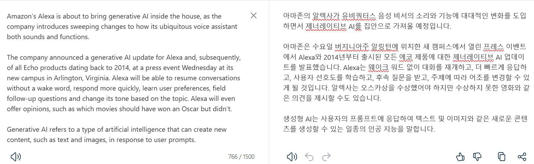
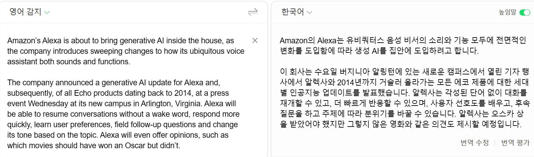
'all Echo products dating back to 2014’라는 문장을 딥엘은 “2014년부터 출시된 모든 에코 제품에 대해”로, 파파고는 “2014년까지 거슬러 올라가는 모든 에코 제품에 대한”으로 번역했다. 파파고가 작성한 문장보다는 딥엘 문장이 더 매끄럽다.
3.이미지 생성
이미지 생성 인공지능에는 마이크로소프트 빙의 이미지 크리에이터, 셔터스톡AI, 업스테이지의 아숙업이 있다. 결과물을 비교하기 위해서 “화창한 여름, 바다에서 뛰어놀고 있는 남자 세 명과 여자 한 명. 바다가 반짝 빛나고 있다”라는 문장을 이미지로 만들라고 명령했다.
이미지 크리에이터 사용법은 간단하다. 명령어를 입력하면 사진을 생성해 준다. 명령어는 구체적으로 입력하는 것이 좋다. 인공지능이 사진을 이용자 의도대로 제작할 가능성이 높아지기 때문이다.
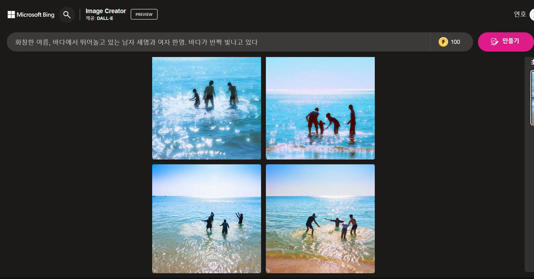
셔터스톡에서는 명령어를 입력할 때 분위기를 설정할 수 있다. ‘근접 촬영한 사진’ 느낌이 나도록 했다. 이미지 크리에이터보다는 사진을 원하는 느낌으로 만드는 것이 더 수월했다.
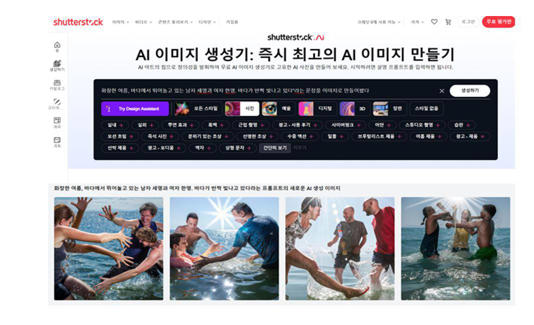
카카오톡에서 아숙업 톡채널을 추가하면 기능을 이용할 수 있다. 채팅창에 명령어를 입력하면 글을 작성해 주거나 이미지를 제작해 준다. 결과물을 수정하고 싶다면 명령어를 보내면 된다.
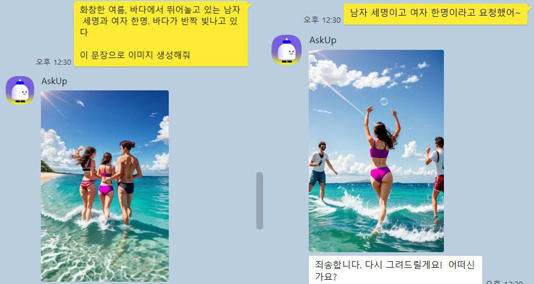
세 서비스 모두 간편하게 사용할 수 있었다. 다만, 명령어를 제대로 이해하지 못하는 경우가 종종 있었다. 때로는 사진 속 얼굴이 제대로 그려지지 않기도 했다.
4.더빙
영상에 더빙할 때도 인공지능을 활용할 수 있다. 네이버의 클로바 더빙과 네오사피엔스의 타입캐스트가 대표 서비스다.
클로바 더빙 무료 버전에서는 비디오 음성 파일을 20분까지, 오디오 파일을 30분까지 만들 수 있다. 영상이나 사진을 올리면 인공지능 성우가 녹음한 음성을 합성할 수 있다. 대본을 입력하고서 ‘더빙 추가’를 누르면 인공지능 성우가 낭독한다. 옵션을 눌러서 말하는 속도나 목소리 높낮이 등을 바꿀 수 있다. ‘전체 보이스’를 누르고 성우 목소리를 바꿀 수도 있다.
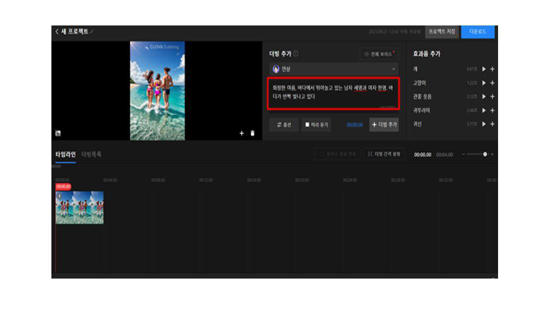
타입캐스트 무료 버전에서는 인공지능 성우가 최대 5분 대본을 낭독해준다. 기본 홈페이지에서 새로 만들기의 ‘새 프로젝트’를 누르면 대본을 입력하는 창이 뜬다.

대본을 입력하고 재생 버튼을 누르면 성우가 낭독한다. 다른 성우를 사용하고 싶다면 캐릭터 창을 누르고서 선택지를 고르면 된다. 무료 버전에서도 음성 세부 조절 기능을 적용할 수는 있다. 다만, 유료 버전인 '프로'를 구독해야만 음성 세부 조절 기능이 적용된 음성 파일을 다운받을 수 있다.
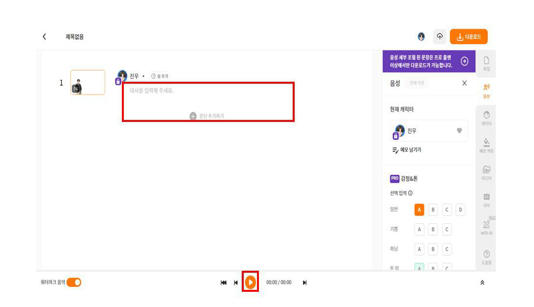
오른쪽 메뉴창에서 ‘미디어’를 누르고 비디오를 올리면 음성을 영상에 합성할 수 있다. 다운받으면 성우 캐릭터가 영상에 나오는데 보이지 않도록 설정할 수 있다. 메뉴창에서 ‘캐릭터’를 누르고 ‘캐릭터 보이기’를 해제하면 된다.
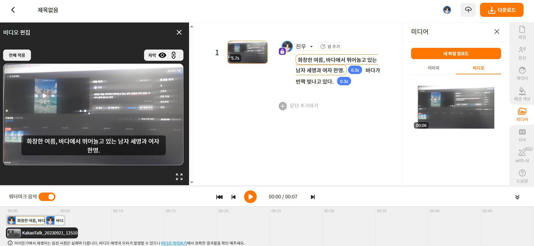
5.PPT 제작
이제는 인공지능을 활용해서 PPT도 만들 수 있다. 감마를 이용하면 된다. 감마 홈페이지에는 주제를 입력하는 창이 있다. ‘생성형 인공지능의 미래’라는 주제를 입력했더니 총 8장의 슬라이드가 생성됐다.
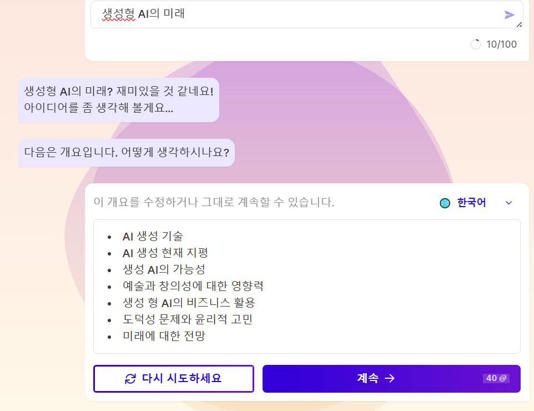
결과물이 나오기 전에 PPT 분위기를 설정할 수 있다. 인공지능이 분위기에 맞춰서 PPT를 만들어 준다. 결과물은 상당히 깔끔하다. 조금 수정해서 사용해도 될듯하다. 인공지능에 수정하라고 할 수도 있다. 메뉴에 있는 ‘인공지능 수정’을 누르고 명령어를 입력하면 된다. 다만, 아직 베타 버전이라서 명령어를 제대로 이해하지 못한다는 인상을 받았다.
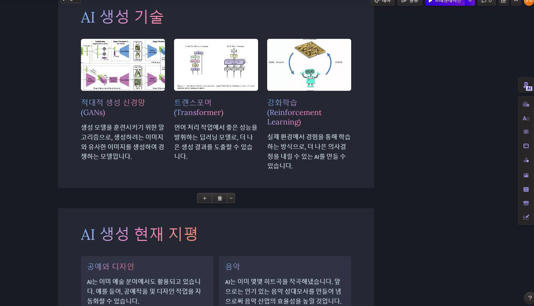
콘텐츠 제작하는 수고 덜어줘… 다만, 상업적 이용은 주의
생성형 인공지능 덕분에 다양한 콘텐츠를 간편하게 만들 수 있게 됐다. 인공지능으로 초안을 생성한 뒤 수정하면서 새로운 창작물을 만들 수 있을 것이다. 다만, 인공지능을 활용해 만든 콘텐츠를 상업적으로 이용해도 괜찮을지는 모호하다. 저작권 법이 아직 정비되지 않은 탓이다. 결과물이 타인의 창작물과 유사하다면, 상업적으로 이용했을 때 저작권 침해 시비에 걸릴 수 있다. 되도록 상업적으로 이용하지 않는 것을 권한다.
글 / IT동아 정연호 (hoho@itdonga.com)
'스크랩' 카테고리의 다른 글
| [Article Scrap] AI시대 인간 위한 혁신인가… 디스토피아로 가는 기만인가 [세계는 지금] (0) | 2024.03.31 |
|---|---|
| [Article Scrap] 인구 550만 작은 나라에서 노벨문학상 4명 수상한 비결은? (0) | 2024.03.29 |
| [Article Scrap] 당뇨 초기 증상… 밥 먹고 ‘이 증상’ 겪는 사람 위험 - 식후 식곤증 (0) | 2024.03.28 |
| [Article Scrap] 미국 진보·보수 문화전쟁 일단락…디즈니와 디샌티스 소송 합의 (0) | 2024.03.28 |
| [Article Scrap] 레노버, 인텔·MS와 손잡고 AI PC 시대 연다 (0) | 2024.03.28 |